Manual do telefone Yealink
Provisionamento manual para telefones Yealink



Este artigo contém etapas sobre como provisionar seu dispositivo Yealink manualmente.
1. Faça login no Portal de administração do RingCentral .
2. Do Portal de Administração , navegue para Usuários > Lista de usuários > Usuários com extensões .
3. Clique Adicionar usuário . O Adicionar usuários aparece a janela.
4. Selecione um Localização da lista suspensa em Usuário do Office digite e clique Selecione .
5. Preencha as informações básicas sobre o usuário. Exigir IDs de e-mail exclusivos é marcado por padrão. Você pode desmarcá-lo se não quiser convidar usuários por e-mail e usar outras opções de configuração de usuário.
6. Se você quiser adicionar mais usuários, insira o número no campo fornecido e clique em Adicionar .
Observação : Você pode adicionar até mais 24 usuários (25 usuários por vez). Você também pode clicar no ícone duplicado na extrema direita para criar uma nova linha e manter os detalhes da seleção. Todos os detalhes, exceto o primeiro nome, o sobrenome e o e-mail, serão incluídos.

7. Abaixo Telefone , selecione Traga seu próprio dispositivo.
8. Abaixo Número , use o menu suspenso para selecionar um número a ser atribuído ao seu dispositivo Yealink .
9. Clique Feito depois de selecionar o número.
10. Clique Próximo .
11. Escolha como você gostaria de configurar o novo usuário.
Após a etapa final de adição de uma extensão de usuário, você verá as seguintes opções de configuração para integrar o usuário.
• Enviar convite: configure um usuário enviando um e-mail de boas-vindas com um link de ativação.
• Ative atribuindo credenciais: configure e ative um usuário fornecendo credenciais. Nenhum e-mail de boas-vindas será enviado.
• Ativar mais tarde: configure um usuário agora, mas ative mais tarde. Nenhum e-mail de boas-vindas ou notificações serão enviados.
Enviando um convite para um usuário
1. Selecione Enviar convite em Opção de configuração .
2. Clique em Editar Função sob Função atribuída se você quiser alterar as permissões do usuário.
3. Clique Próximo . O Adicionar usuários - Confirmar aparece a janela.
4. Revise as cobranças e marque a caixa de confirmação na parte inferior.
5. Clique Próximo .
Ativação por meio da atribuição de credenciais a um usuário
1. Selecione Ativar atribuindo credenciais em Opção de configuração .
2. Preencha as informações em Credencial:
• Senha
• Digite novamente a senha
• ALFINETE
• Digite novamente o PIN
• Pergunta de segurança
• Responder
3. Marque a caixa para Senha temporária para solicitar que os usuários redefinam a senha quando fizerem login pela primeira vez (opcional).
4. Abaixo Endereço de emergência , clique Adicionar ao lado do nome dos usuários com dispositivos.
5. Preencha as informações do endereço de emergência. Clique Feito .
6. Clique em Editar Função sob Função atribuída se você quiser alterar as permissões do usuário.
7. Clique Próximo . Se você clicar Próximo sem executar as etapas 4-5, haverá um prompt para Endereço de emergência ausente . Você pode clicar Voltar para Adicionar endereço de emergência ou Sim para continuar sem um endereço de emergência. Se você não adicionar um endereço de emergência neste ponto, o(s) usuário(s) será(ão) obrigado(s) a adicionar seu endereço de emergência quando fizerem login em sua conta online RingCentral ou no aplicativo RingCentral.
8. Revise as cobranças e marque a caixa de confirmação na parte inferior.
9. Clique Próximo .
Ativando o usuário posteriormente
1. Selecione Ativar mais tarde em Opção de configuração .
2. Clique em Editar Função sob Função atribuída se você quiser alterar as permissões do usuário.
3. Clique Próximo . O Adicionar usuários - Confirmar aparece a janela.
4. Revise as cobranças e marque a caixa de confirmação na parte inferior.
5. Clique Próximo .
1. No Portal de administração , navegue para Sistema telefônico > Telefones e dispositivos > Telefones do usuário .
2. Clique no nome do usuário ao qual você deseja atribuir o telefone Yealink .
3. Clique Configuração e Provisão .
4. Selecione o Outros telefones aba, então clique Selecione .
5. Selecione o desejado Proxy de saída no menu suspenso e clique em Cópia no canto superior direito para colar os detalhes de provisionamento em um bloco de notas.
Para provisionar manualmente seu dispositivo Yealink , você precisa de um computador com acesso à mesma sub-rede onde seu telefone Yealink está sendo executado. Você pode estar fisicamente no local ou pode usar um túnel VPN, conexão remota, etc.
1. Obtenha o endereço IP do seu telefone Yealink .
2. Abra um navegador da web e digite o endereço IP do telefone na barra de endereços.
3. Faça login na interface da Web do telefone. O nome de usuário padrão é administrador , e a senha padrão é administrador .
4. Navegue até Conta > Registrar .
5. Obtenha os detalhes de provisionamento e insira as informações nos seguintes campos:
um. Linha Ativa :Definido para Habilitado .
b. Rótulo : Defina o nome como você deseja identificar a linha.
c. Nome de exibição : Defina o nome como você deseja identificar a linha.
e. Nome do registro : Insira o ID de autorização dos detalhes de provisionamento.
e. Nome de usuário : Insira o Nome de usuário dos detalhes de provisionamento.
e. Senha : Insira o Senha dos detalhes de provisionamento.
e. Servidor Sip 1 – Host do Servidor : Insira o Domínio SIP , colocando a URL na primeira caixa e a porta na segunda caixa.
e. Transporte : Se o transporte de voz seguro (TLS1.2) for usado, pode levar à impossibilidade de enviar ou receber chamadas. Defina como Não , definido como TCP ou UDP.
eu. Habilitar servidor proxy de saída :Definido para Habilitado .
e. Servidor proxy de saída 1 : Insira o Proxy de saída , colocando a URL na primeira caixa e a porta na segunda caixa.
6. Clique Confirmar .
A página deve atualizar. O Status do registro deve dizer “Registrando” e depois mudar para “Registrado” após alguns segundos.

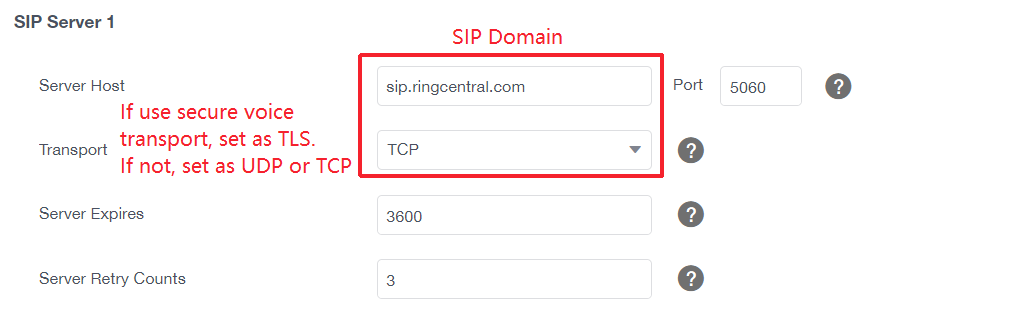
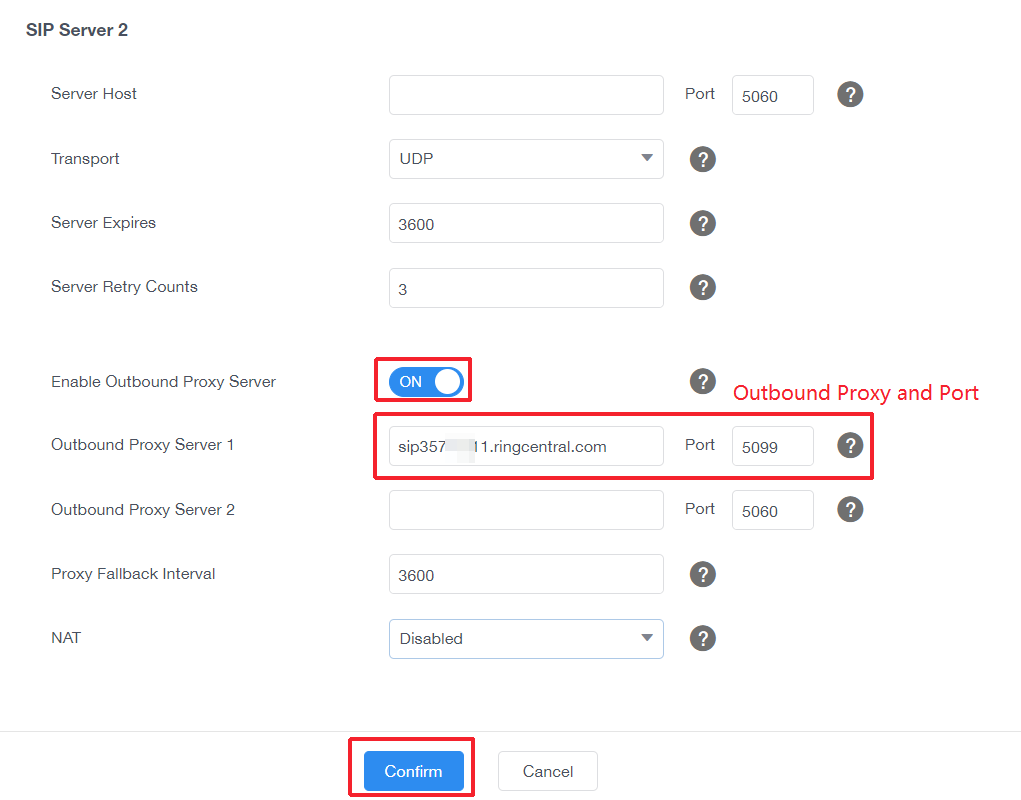

Solução de telefone IP Wi-Fi econômica

Alcance de cobertura sem fio de cerca de 50 m em ambientes internos e até 300 m em ambientes externos
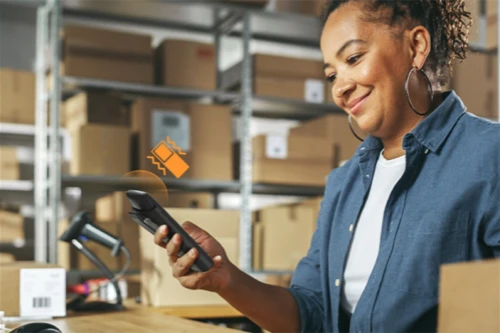
Sistema telefônico profissional e robusto para ambientes desafiadores

Telefone de mesa de elite para executivos e profissionais

Telefone de conferência HD IP para necessidades em movimento e salas de reunião

Telefone de escritório completo e telefone IP WiFi econômico
Contate-nos
Entre em contato conosco para orçamentos de produtos e consultas de instalação. Notificaremos prontamente um revendedor local para fornecer soluções de serviço precisas e eficientes.







